4. Gestion des rôles
Les rôles sont créés au sein des applications Ontomantics, puis appliqués à des groupes d’utilisateurs. Ces rôles permettent d’autoriser et de cloisonner l’accès aux fonctionnalités d’une application de façon très fine, puisqu’ils peuvent être appliqués à des écrans, des boîtes de dialogue, des contrôles, etc. Il faut commencer par créer des rôles au sein de l’application en développement (onglet  Projets, sélectionner l’application).
Projets, sélectionner l’application).
Dans l’application, la gestion des rôles est accessible via l’onglet  Conception
Conception 
 (Gérer les rôles applicatifs). Elle permet la création, la suppression et la copie d’un rôle. Cliquer sur le bouton
(Gérer les rôles applicatifs). Elle permet la création, la suppression et la copie d’un rôle. Cliquer sur le bouton  pour créer un rôle applicatif.
pour créer un rôle applicatif.
Il faut ensuite affecter les droits sur cette application. Pour cela, il faut se rendre dans l’administration des droits utilisateurs de la plateforme Ontomantics (onglet  Utilisateurs), sélectionner un groupe et renseigner les droits dans l’onglet Permissions générales .
Utilisateurs), sélectionner un groupe et renseigner les droits dans l’onglet Permissions générales .
Une fois les permissions associées au groupe d’utilisateurs, il est possible de définir les rôles de ce groupe dans l’application (onglet Matriçage applicatif). Les rôles créés précédemment dans l’application sont affichés ici.
L’affectation des droits est disponible pour les écrans, les contrôles à l’intérieur des écrans, et les comportements. Pour utiliser les droits, il est nécessaire de les activer au préalable pour l’objet auquel on veut les appliquer. Se reporter à la section Gestion des utilisateurs et de leurs droits de cette documentation pour plus d'informations.
Affectation de rôles sur un écran
Dans le cas ci-dessous, les droits sont activés sur l’écran Employé. La gestion des droits se trouve sur l’onglet Propriétés de l’écran. Il est donc visible par les rôles Superviseur Documentation et Documentation secondaire :
Pour les utilisateurs n’ayant pas les droits d’accès à un écran ou un contrôle, deux solutions sont possibles : soit l’objet en question est masqué et l’utilisateur ne le verra pas du tout, soit il est désactivé et sera donc inaccessible (grisé) ; ceci est valable pour les contrôles ou les boutons menant à l’écran désactivé.
Affectation de rôles sur un composant
Dans l’exemple ci-dessous, les droits sont paramétrés sur un contrôle (disponible dans le mode Création d’un écran). Ici, les droits ne sont pas activés, ce qui signifie que tout le monde pourra accéder à ce contrôle, quel que soit son rôle (à partir du moment où, bien sûr, l’utilisateur fait partie d’un groupe autorisé à exécuter l’application).
Affectation de rôles sur un comportement
Les comportements peuvent également se voir attribuer des rôles utilisateurs. Sur l’exemple ci-dessous, le rôle Superviseur Documentation est activé sur le comportement de chargement du tableau des employés, ce qui signifie que les autres rôles ne pourront pas exécuter le comportement.
L’activation des rôles sur les comportements est accessible via l’onglet Conception (Gérer les comportements), en cliquant sur le comportement dans la liste à gauche de l’écran.
Gestion des permissions sur les données
La gestion des permissions sur les sources de données permet d’attribuer à un groupe d’utilisateurs des droits sur une source. Ces droits concernent les développeurs qui n’ont, de base, aucun droit sur les sources de données.
Il est ainsi possible de gérer l’autorisation d’importer la source dans un modèle, et à l’inverse de déployer la structure d’un modèle dans une source ou de supprimer ce déploiement.
Les autorisations d’utilisation (lecture seule ou écriture) sont valables pour l’utilisation de la source dans les comportements des applications. Pour accéder à l’écran d’affectation des droits d’utilisation de la base de données à des groupes d’utilisateur, cliquer sur l’onglet  Configuration -> Gérer les sources de données ; cliquer sur la base de données concernée puis cliquer sur l’onglet Permissions.
Configuration -> Gérer les sources de données ; cliquer sur la base de données concernée puis cliquer sur l’onglet Permissions.
Selon l’attribution des droits, une gestion plus fine est possible pour chaque modèle de données lié à la base :
-
Autorisation de faire référence au modèle dans les comportements
-
Autorisation de modifier la structure du modèle dans l’administration
-
Autorisation de suppression du déploiement.
L’accès à la gestion des droits sur le modèle de données se fait depuis l’onglet  Projets, en cliquant sur le modèle de données dans la liste à gauche de l’écran, puis en cliquant sur l’onglet Partage.
Projets, en cliquant sur le modèle de données dans la liste à gauche de l’écran, puis en cliquant sur l’onglet Partage.
Les rôles conditionnés
Il est possible de définir des rôles ne s’appliquant que lorsque certaines conditions sont respectées.
Sur l’écran de gestion des rôles applicatifs (  Conception
Conception 
 ), cliquer sur un rôle (ou en créer un), puis cliquer sur Conditionner le rôle. Sélectionner (ou créer) une variable à affecter à la condition.
), cliquer sur un rôle (ou en créer un), puis cliquer sur Conditionner le rôle. Sélectionner (ou créer) une variable à affecter à la condition.

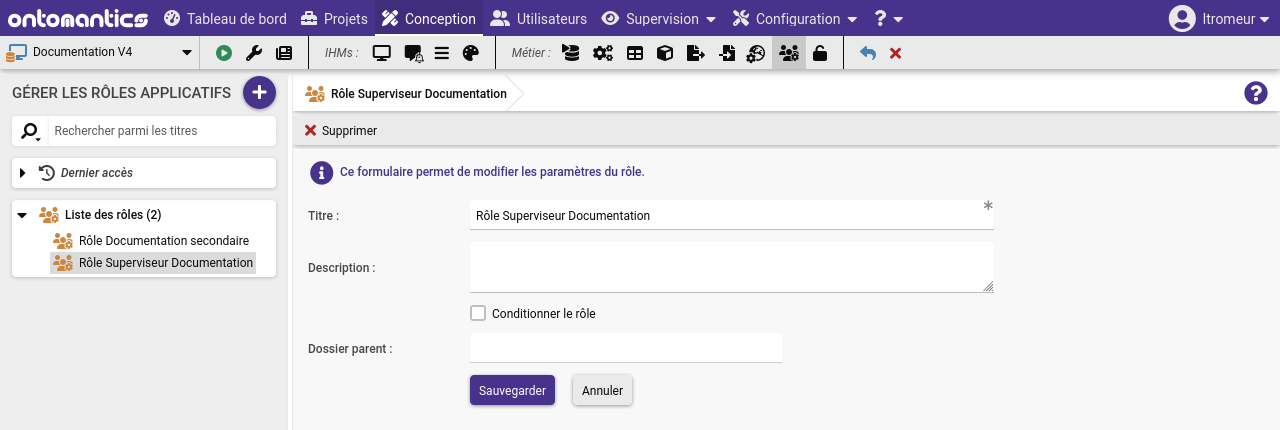
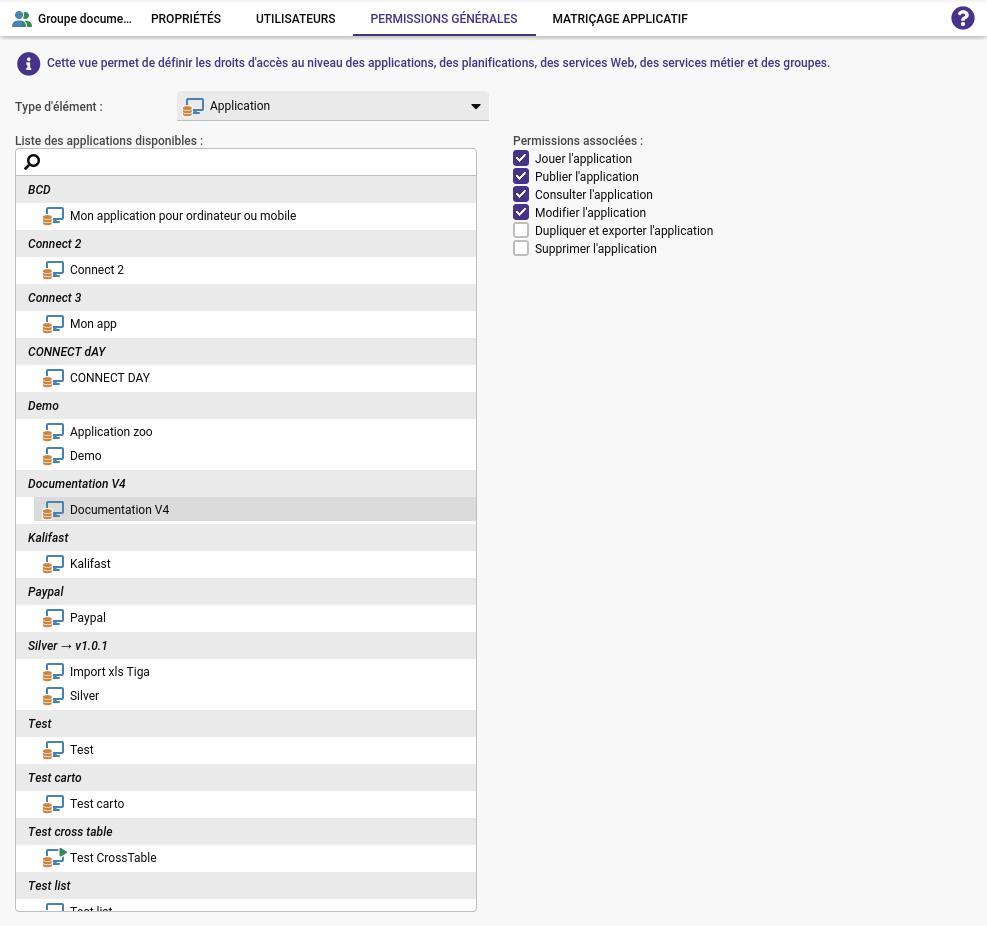
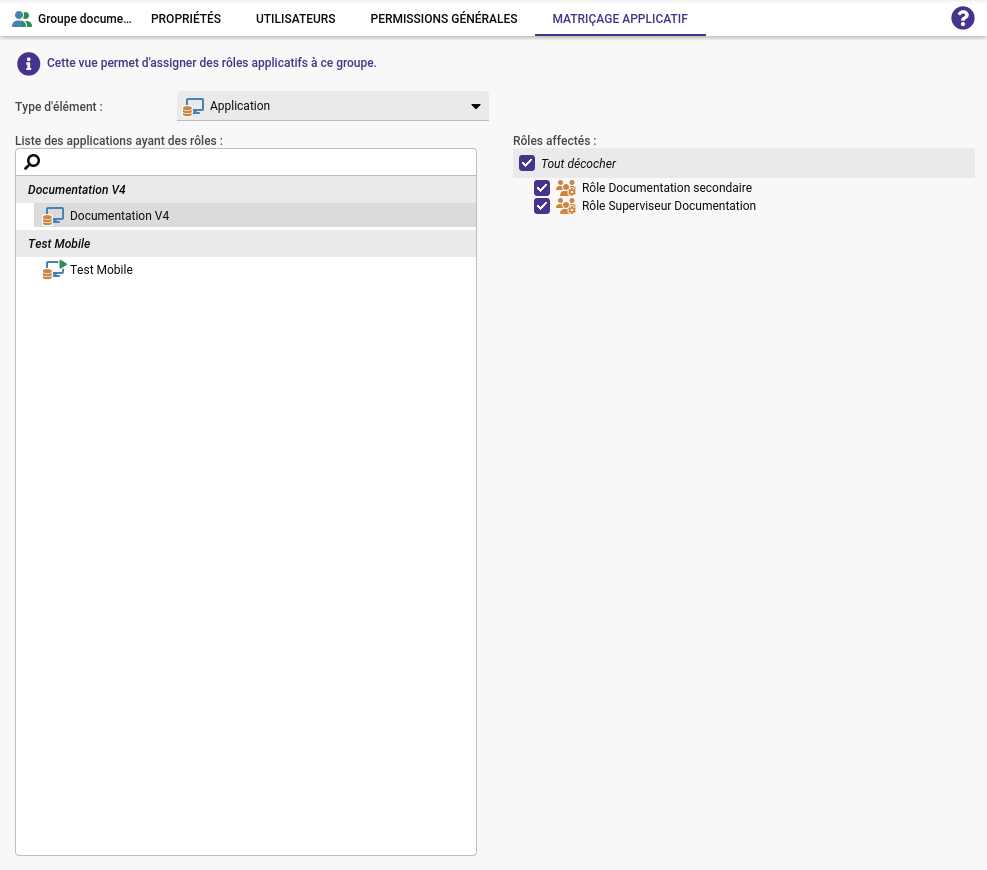
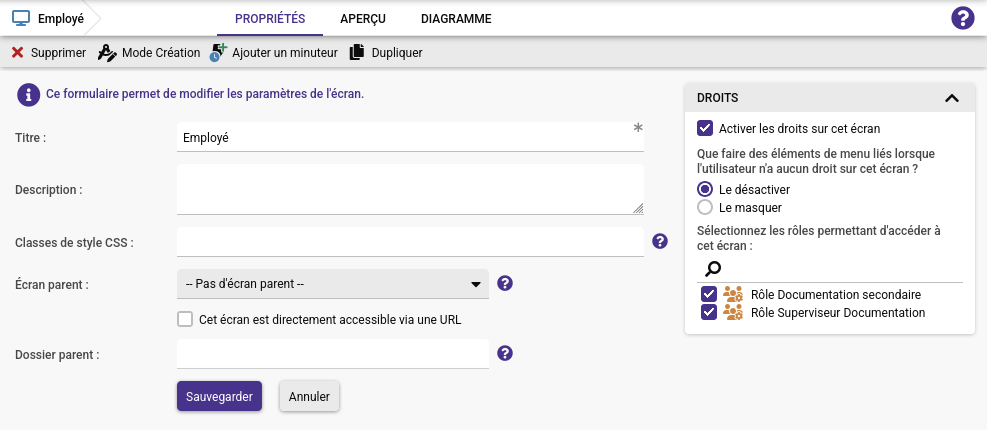

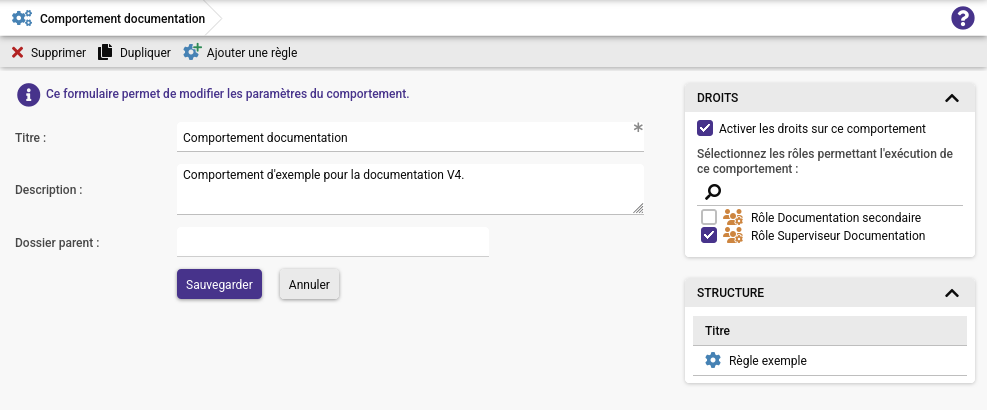
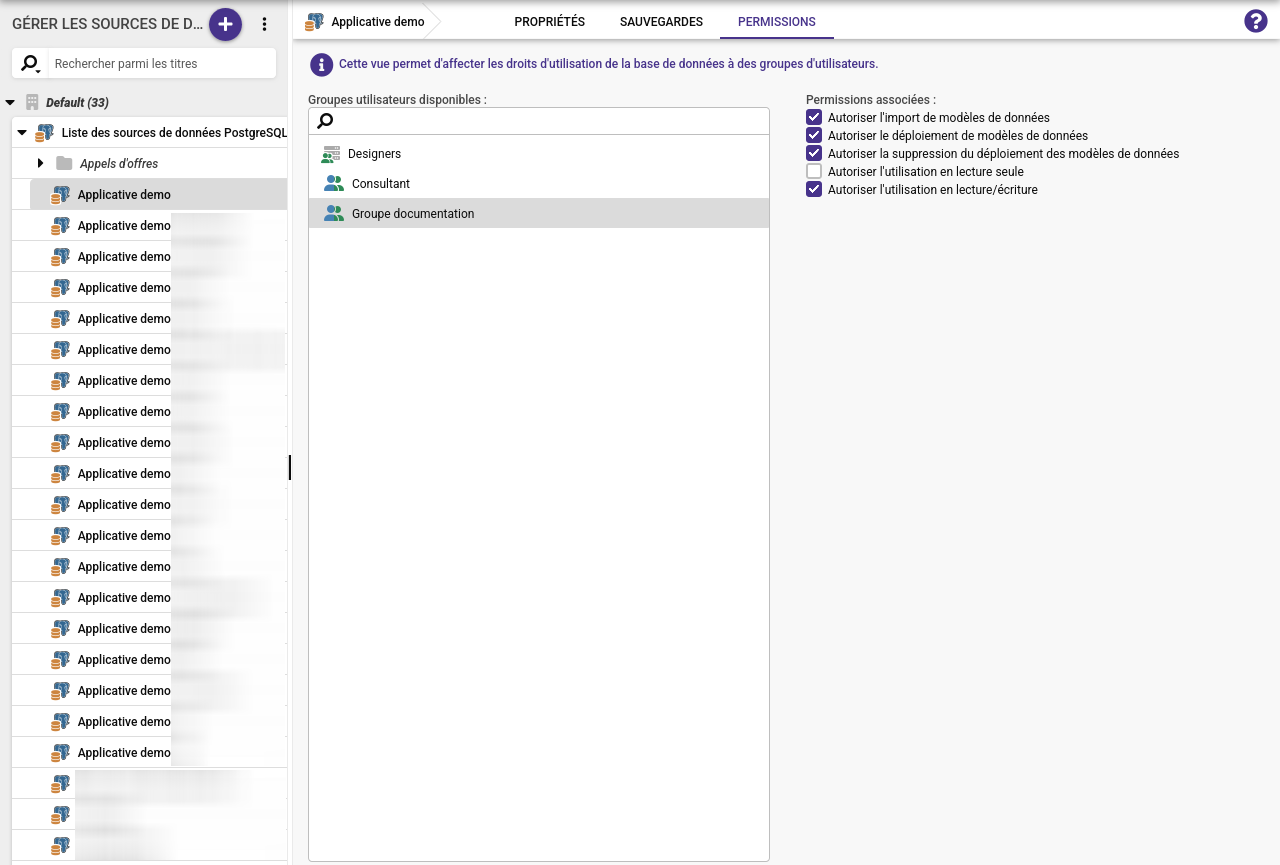
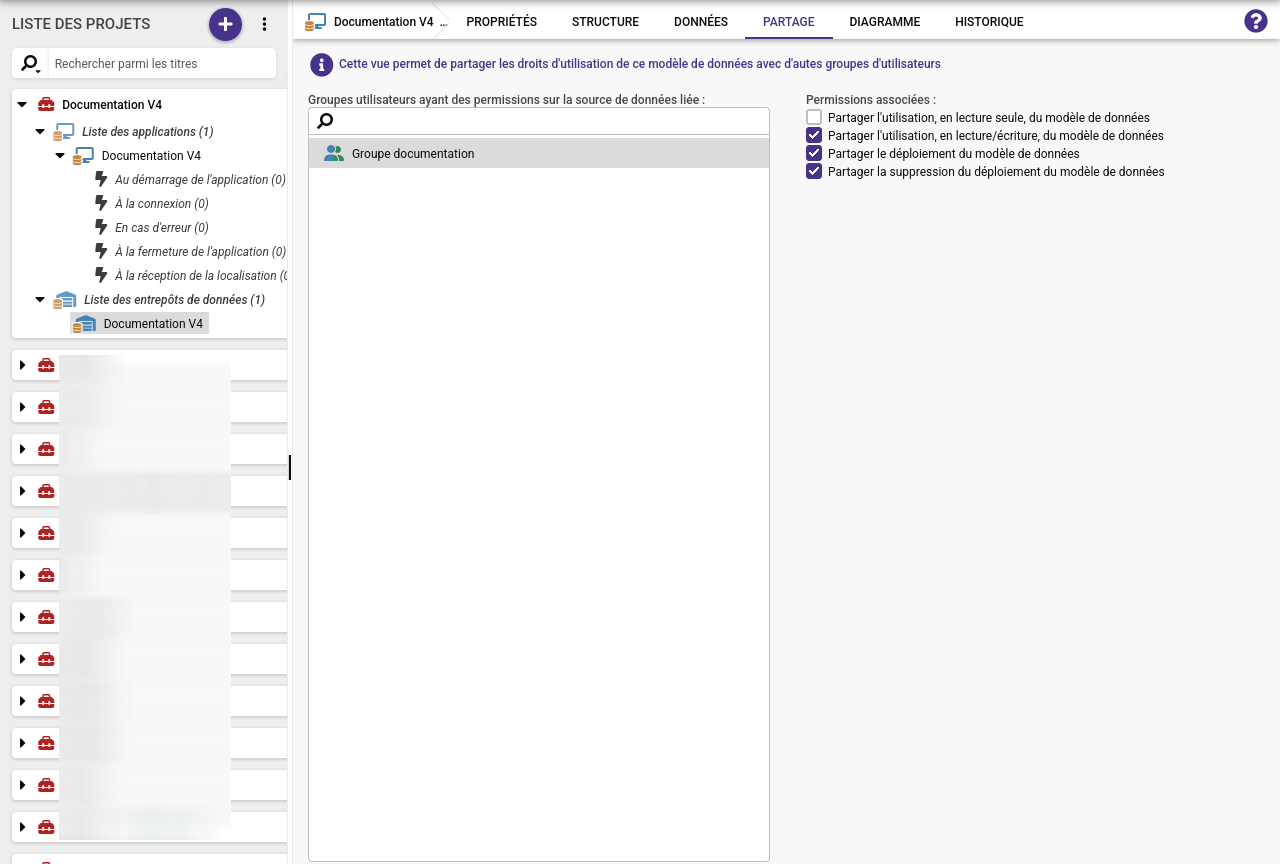
No Comments